Excelలోని 'కాలమ్' ఫంక్షన్ మీ స్ప్రెడ్షీట్లో కాలమ్ను త్వరగా చొప్పించడానికి గొప్ప మార్గం. 'నిలువు వరుసలు' ఫంక్షన్ని ఉపయోగించడానికి, మీరు నిలువు వరుసను చొప్పించాలనుకుంటున్న సెల్ను ఎంచుకుని, ఆపై 'చొప్పించు' ట్యాబ్లోని 'నిలువు వరుసలు' బటన్పై క్లిక్ చేయండి. మీరు మీ స్ప్రెడ్షీట్లో బహుళ నిలువు వరుసలను చొప్పించడానికి 'నిలువు వరుసలు' ఫంక్షన్ను కూడా ఉపయోగించవచ్చు. దీన్ని చేయడానికి, మీరు నిలువు వరుసలను చొప్పించాలనుకుంటున్న సెల్ల పరిధిని ఎంచుకుని, ఆపై 'ఇన్సర్ట్' ట్యాబ్లోని 'నిలువు వరుసలు' బటన్పై క్లిక్ చేయండి. మీరు నిర్దిష్ట ప్రదేశంలో నిలువు వరుసను చొప్పించాలనుకుంటే, మీరు 'కాలమ్ని చొప్పించు' ఫంక్షన్ని ఉపయోగించవచ్చు. ఈ ఫంక్షన్ని ఉపయోగించడానికి, మీరు కాలమ్ను చొప్పించాలనుకుంటున్న సెల్ను ఎంచుకుని, ఆపై 'ఇన్సర్ట్' ట్యాబ్లోని 'ఇన్సర్ట్ కాలమ్' బటన్పై క్లిక్ చేయండి. మీరు నిలువు వరుసను చొప్పించిన తర్వాత, నిలువు వరుసను ఫార్మాట్ చేయడానికి మీరు 'ఫార్మాట్ కాలమ్' ఫంక్షన్ను ఉపయోగించవచ్చు. 'ఫార్మాట్ కాలమ్' ఫంక్షన్ను ఉపయోగించడానికి, మీరు ఫార్మాట్ చేయాలనుకుంటున్న నిలువు వరుసను ఎంచుకుని, ఆపై 'ఫార్మాట్' ట్యాబ్లోని 'ఫార్మాట్ కాలమ్' బటన్పై క్లిక్ చేయండి.
విధులు Excel యొక్క ముఖ్యమైన భాగం మరియు చాలా మంది వినియోగదారుల కోసం చాలా డేటాను లెక్కించడంలో సహాయపడతాయి. కాలమ్ విధులు మరియు నిలువు వరుసలు విధులు శోధన మరియు లింక్ విధులు మైక్రోసాఫ్ట్ ఎక్సెల్ .
కాలమ్ ఫంక్షన్ సూచన నిలువు వరుస సంఖ్యను అందిస్తుంది మరియు దాని ఫార్ములా |_+_|.
కాలమ్ ఫంక్షన్ సింటాక్స్:
కాలమ్
లింక్ : మీరు నిలువు వరుస సంఖ్యను అందించాలనుకుంటున్న సెల్ లేదా సెల్ల పరిధి లేదా సెల్ల పరిధి. ఇది తప్పనిసరి కాదు.
కాలమ్ ఫంక్షన్ లింక్లోని నిలువు వరుసల సంఖ్యను అందిస్తుంది మరియు దాని ఫార్ములా |_+_|.
కాలమ్ ఫంక్షన్ యొక్క సింటాక్స్:
నిలువు వరుసలు
ఒక సమూహం : శ్రేణి లేదా శ్రేణి ఫార్ములా లేదా నిలువు వరుసల సంఖ్య అవసరమయ్యే సెల్ పరిధి సూచన. అవసరం.
విండోస్ 10 పైరేట్ గేమ్స్
ఎక్సెల్ కాలమ్ ఫంక్షన్ను ఎలా ఉపయోగించాలి
ప్రయోగ మైక్రోసాఫ్ట్ ఎక్సెల్ .

సెల్లో టైప్ చేయండి A1, =కాలమ్().
అప్పుడు క్లిక్ చేయండి లోపలికి .
ఫార్ములాను కలిగి ఉన్న సెల్ సంఖ్యను సెల్ అందించడాన్ని మీరు గమనించవచ్చు.

స్ప్రెడ్షీట్ సెల్లలో ఏదైనా టైప్ చేయండి = కాలమ్(D4) .
ఆపై ఎంటర్ నొక్కండి మరియు D నిలువు వరుస సంఖ్య 4 అయినందున ఫలితం 4 అవుతుంది.
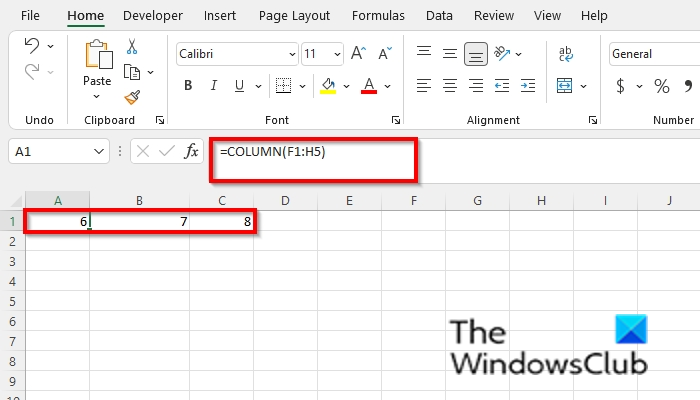
స్ప్రెడ్షీట్ సెల్లలో ఏదైనా టైప్ చేయండి =కాలమ్(=COLUMN(F1:H5) .
అప్పుడు క్లిక్ చేయండి లోపలికి , మరియు ఫలితం 6,7 మరియు 8 అవుతుంది.
కాలమ్ ఫంక్షన్ని ఉపయోగించడానికి మరో రెండు పద్ధతులు ఉన్నాయి.
విధానం ఒకటి క్లిక్ చేయడం FX Excel వర్క్షీట్ ఎగువ ఎడమ మూలలో బటన్.
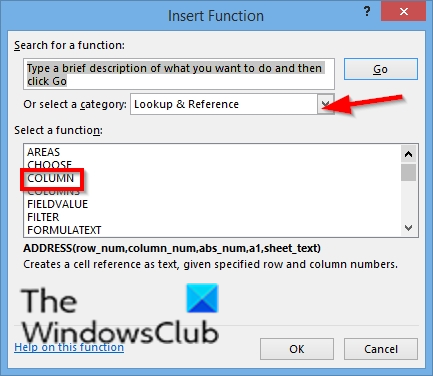
ఒక ఇన్సర్ట్ ఫంక్షన్ ఒక డైలాగ్ బాక్స్ కనిపిస్తుంది.
విభాగంలో డైలాగ్ బాక్స్ లోపల ఒక వర్గాన్ని ఎంచుకొనుము , ఎంచుకోండి శోధించండి మరియు లింక్ చేయండి జాబితా నుండి.
అధ్యాయంలో ఫంక్షన్ని ఎంచుకోండి , ఎంచుకోండి కాలమ్ జాబితా నుండి ఫంక్షన్.
అప్పుడు క్లిక్ చేయండి జరిమానా.
టాస్క్బార్ సూక్ష్మచిత్ర ప్రివ్యూ విండోస్ 10 ని ప్రారంభించండి
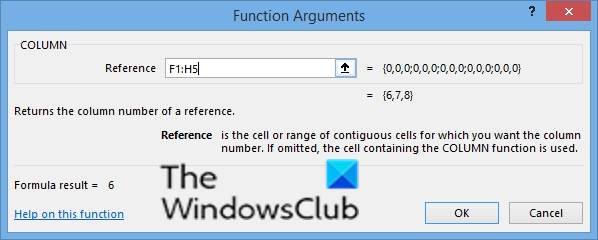
ఎ ఫంక్షన్ వాదనలు ఒక డైలాగ్ బాక్స్ తెరవబడుతుంది.
IN లింక్ ఇన్పుట్ ఫీల్డ్, సెల్ను నమోదు చేయండి F1: H5 .
అప్పుడు క్లిక్ చేయండి జరిమానా.
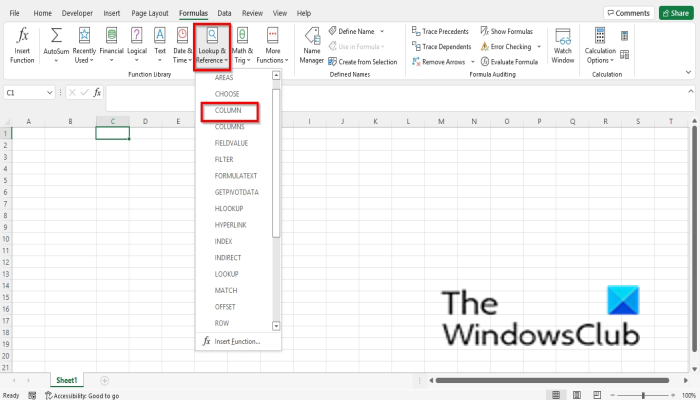
విధానం రెండు క్లిక్ చేయడం సూత్రాలు ట్యాబ్ మరియు క్లిక్ చేయండి శోధించండి మరియు లింక్ చేయండి బటన్ ఫంక్షన్ లైబ్రరీ సమూహం.
అప్పుడు ఎంచుకోండి కాలమ్ డ్రాప్డౌన్ మెను నుండి.
ఎ ఫంక్షన్ వాదనలు ఒక డైలాగ్ బాక్స్ తెరవబడుతుంది.
మెథడ్ 1లో ఉన్న పద్ధతినే అనుసరించండి.
కీబోర్డ్ లాగ్ విండోస్ 10
అప్పుడు క్లిక్ చేయండి అలాగే .
ఎక్సెల్ కాలమ్ ఫంక్షన్ను ఎలా ఉపయోగించాలి

ఏదైనా సెల్లో నమోదు చేయండి =కాలమ్లు(D1:E8).
అప్పుడు క్లిక్ చేయండి లోపలికి .
ఫలితం 2 ఎందుకంటే అది లింక్లోని నిలువు వరుసల సంఖ్య.
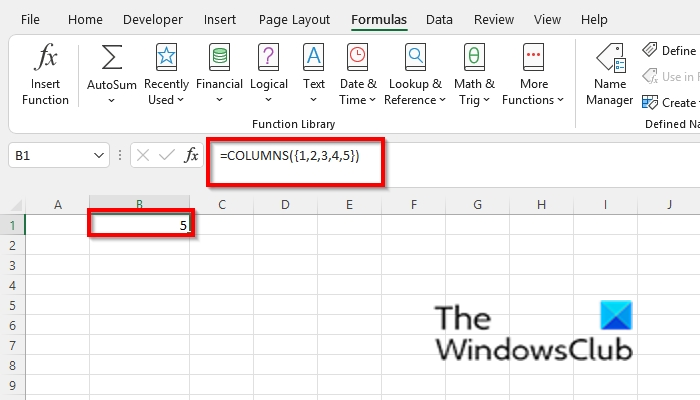
స్ప్రెడ్షీట్ సెల్లలో ఏదైనా టైప్ చేయండి =కాలమ్లు({1,2,3,4,5}) .
ఆపై Enter నొక్కండి మరియు ఫలితం 5 అవుతుంది ఎందుకంటే ఇది శ్రేణి స్థిరాంకం కోసం నిలువు వరుసల సంఖ్యను ఇస్తుంది.
నిలువు ఫంక్షన్ని ఉపయోగించడానికి మరో రెండు పద్ధతులు ఉన్నాయి.
విధానం ఒకటి క్లిక్ చేయడం FX Excel వర్క్షీట్ ఎగువ ఎడమ మూలలో బటన్.
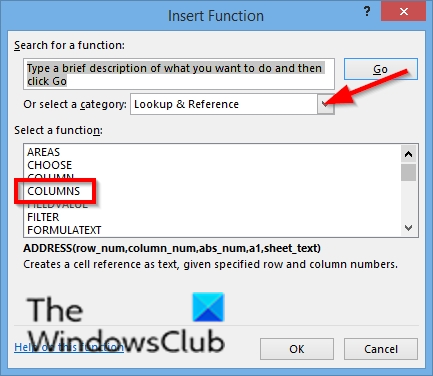
ఒక ఇన్సర్ట్ ఫంక్షన్ ఒక డైలాగ్ బాక్స్ కనిపిస్తుంది.
విభాగంలో డైలాగ్ బాక్స్ లోపల ఒక వర్గాన్ని ఎంచుకొనుము , ఎంచుకోండి శోధించండి మరియు లింక్ చేయండి జాబితా నుండి.
అధ్యాయంలో ఫంక్షన్ని ఎంచుకోండి , ఎంచుకోండి నిలువు వరుసలు జాబితా నుండి ఫంక్షన్.
అప్పుడు క్లిక్ చేయండి జరిమానా.
విండోస్ 8 అనువర్తన డేటా
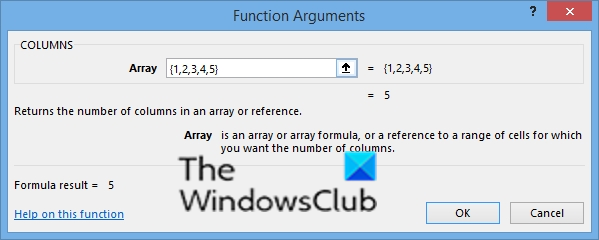
ఎ ఫంక్షన్ వాదనలు ఒక డైలాగ్ బాక్స్ తెరవబడుతుంది.
IN లింక్ ఇన్పుట్ ఫీల్డ్, సెల్ను నమోదు చేయండి {1,2,,4,5}.
అప్పుడు క్లిక్ చేయండి జరిమానా.
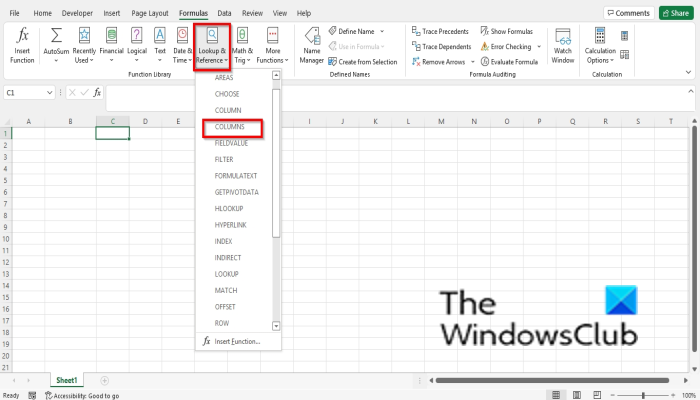
విధానం రెండు క్లిక్ చేయడం సూత్రాలు ట్యాబ్ మరియు క్లిక్ చేయండి శోధించండి మరియు లింక్ చేయండి బటన్ ఫంక్షన్ లైబ్రరీ సమూహం.
అప్పుడు ఎంచుకోండి నిలువు వరుసలు డ్రాప్డౌన్ మెను నుండి.
ఎ ఫంక్షన్ వాదనలు ఒక డైలాగ్ బాక్స్ తెరవబడుతుంది.
మెథడ్ 1లో ఉన్న అదే పద్ధతిని అనుసరించండి.
అప్పుడు క్లిక్ చేయండి అలాగే .
చదవండి : Excelలో SPELL ఫంక్షన్ను ఎలా ఉపయోగించాలి
Excelలో కాలమ్ అంటే ఏమిటి?
మైక్రోసాఫ్ట్ ఎక్సెల్లో, నిలువు వరుస క్షితిజ సమాంతరంగా నడుస్తుంది మరియు స్ప్రెడ్షీట్ ఎగువన అక్షర క్రమంలో శీర్షికగా కనిపిస్తుంది. Excel స్ప్రెడ్షీట్లో మొత్తం 16,384 నిలువు వరుసలు ఉండవచ్చు. డేటా పై నుండి క్రిందికి వెళుతుంది.
చదవండి : Excelలో SUM ఫంక్షన్ను ఎలా ఉపయోగించాలి
ఎక్సెల్లో కాలమ్లో ఎలా వ్రాయాలి?
మీరు ఎక్సెల్లో నిలువు వరుసను చొప్పించాలనుకుంటే, నిలువు వరుసపై క్లిక్ చేసి, సందర్భ మెను నుండి 'చొప్పించు' క్లిక్ చేయండి. ఒక నిలువు వరుస కనిపిస్తుంది. నిలువు వరుస శీర్షిక క్రింద వచనాన్ని నమోదు చేయడానికి, నిలువు వరుస క్రింద ఉన్న అడ్డు వరుసను క్లిక్ చేసి, మీ వివరాలను నమోదు చేయండి.
Microsoft Excelలో కాలమ్ మరియు కాలమ్ల ఫీచర్ను ఎలా ఉపయోగించాలో అర్థం చేసుకోవడానికి ఈ గైడ్ మీకు సహాయపడుతుందని మేము ఆశిస్తున్నాము; మీకు ట్యుటోరియల్ గురించి ఏవైనా ప్రశ్నలు ఉంటే, వ్యాఖ్యలలో మాకు తెలియజేయండి.














